
Wie schalte ich Talkback auf dem Samsung Galaxy A34 mit Tasten aus? Wie deaktiviere ich Talkback auf dem Sperrbildschirm? Wie deaktiviere ich Talkback ohne Einstellung ohne Einstellungen? Wie schalte ich Talkback auf dem Samsung A34 aus? Wie schalte ich Sprachassistenten auf dem Galaxy A34 aus? Samsung Galaxy A34 Sprachassistent ausschalten?
TalkBack (oder Voice Assistant) ist eine Barrierefreiheitsfunktion, die gesprochenes Feedback gibt, um sehbehinderten Benutzern bei der Navigation auf ihren Samsung-Telefonen zu helfen. Wie Sie sehen können, ist diese Funktion sehr wichtig, und im Folgenden zeigen wir Ihnen, wie Sie Talkback auf Ihrem Gerät aktivieren und deaktivieren.
So schalten / aktivieren Sie TalkBack oder den Sprachassistenten auf dem Samsung A34
Gehen Sie durch, um TalkBack auf Ihrem Telefon zu aktivieren oder zu deaktivieren Einstellungen oder verwenden Sie die Lautstärketasten Abkürzung. Stellen Sie einfach sicher, dass Sie die folgenden Schritte befolgen.
Schritt 1: Gehen Sie zu Einstellungen.
Schritt 2: Auswählen Zugänglichkeit.
Schritt 3: welche Rücksprache.
Schritt 4: TalkBack umschalten On or Aus.
Wie oben erwähnt, können Sie TalkBack auch über aktivieren oder deaktivieren Lautstärketasten Abkürzung. Drücken Sie einfach auf beide Lautstärketasten für ein paar Sekunden und Sie werden benachrichtigt, wenn TalkBack aktiviert oder deaktiviert ist.
Um sicherzustellen, dass die Verknüpfung aktiviert ist, gehen Sie zu Einstellungen > Zugänglichkeit > Talkback und umschalten TalkBack-Verknüpfung On or Off im TalkBack.
So ändern Sie die TalkBack-Sprache auf dem Samsung Galaxy A34
Schritt 1: Gehen Sie zu TalkBack Einstellungen und dann auswählen Text-zu-Sprache-Einstellungen.
Schritt 2: welche Sprache und wählen Sie Ihre bevorzugte Sprache aus.
So ändern Sie die Sprechgeschwindigkeit und Tonhöhe
Schritt 1: Gehen Sie zu Text-zu-Sprache-Einstellungen in den TalkBack-Einstellungen und passen Sie die an Sprachrate und Tonhöhe (Pitch) nach Ihren Wünschen.
So greifen Sie auf TalkBack-Tutorials zu
Schritt 1: Gehen Sie zu Tutorial und Hilfe in den TalkBack-Einstellungen.
Schritt 2: welche Dein Thema und wählen Sie das Tutorial aus, das Sie absolvieren möchten.
Über Samsung Galaxy A34
Das Samsung Galaxy A34 ist ein nettes Gerät, das mit einer Bildschirmgröße von 6.5 Zoll, 102.0 cm kommt2 (~86.3 % Bildschirm-zu-Körper-Verhältnis) unter Super AMOLED, 90 Hz und hat eine Auflösung von 1080 x 2400 Pixel, 20:9-Verhältnis (~405 ppi Dichte). Das Mobilteil verfügt über einen Mediatek MT6877V Dimensity 1080 (6 nm) Chipsatz und läuft auf Android 13, One UI 5.
Sie erhalten einen integrierten Speicher mit 128 GB, 4 GB RAM, 128 GB, 6 GB RAM, 128 GB, 8 GB RAM, 256 GB, 8 GB RAM und drei Rückkameras mit 48 MP + 8 MP + 5 MP, die Videos in 4K@30fps und 1080p@30/60fps aufnehmen können . Die Frontkamera hat 13 MP und unterstützt auch 4K-Video. Der 5000-mAh-Akku verfügt über eine Schnellladefunktion.
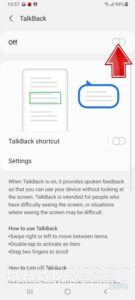





Hinterlassen Sie uns einen Kommentar